注意:Win10可安装在GPT分区及MBR分区下。
GPT分区由于引导和系统文件不在同一个磁盘,那么使用GHOST备份就无法把引导也一起备份起来,只能备份系统盘,efi引导分区损坏的情况下,恢复备份可能不一定可以修复你的系统。
MBR分区表模式更加适合GHOST备份。
Win10用GHOST备份教程:
方法一:MBR模式的win10备份
1、右键以管理员身份运行onekey ghost一键还原工具
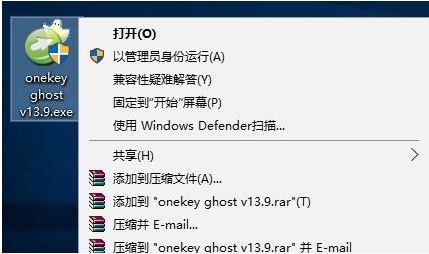
2、点击“备份系统”,自动生成win10系统备份的路径,一般是D盘,选择要备份的系统所在分区C盘,确定
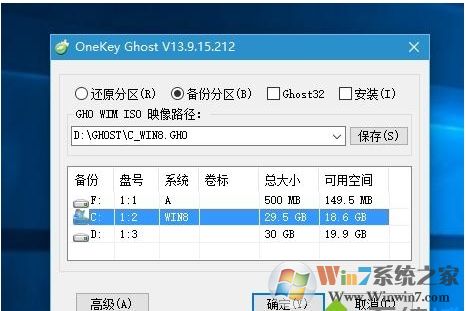
3、程序准备就绪,提示是否重启计算机,点击:是
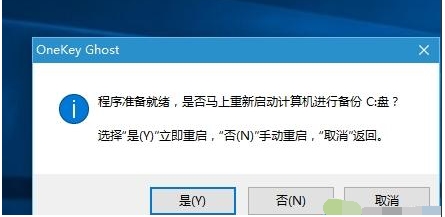
4、重启之后进入win10系统备份操作,等待完成
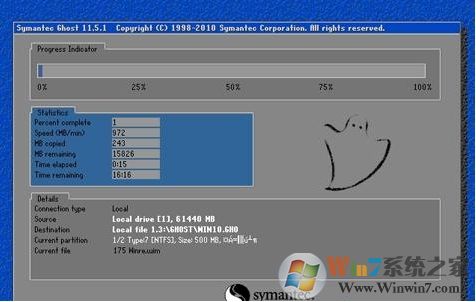
5、备份完成后,进入系统备份所在的路径D盘,win10.gho就是win10系统的备份文件。
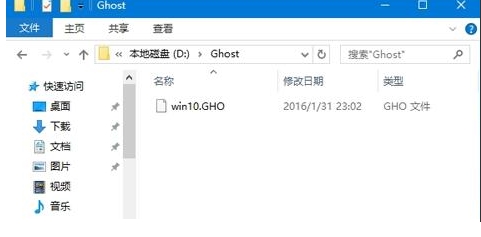
方法二:支持UEFI+GPT分区的GHOST备份。
1、下载专用备份工具:硬盘安装器(SGI映像总裁mini) 打开之后如下图:
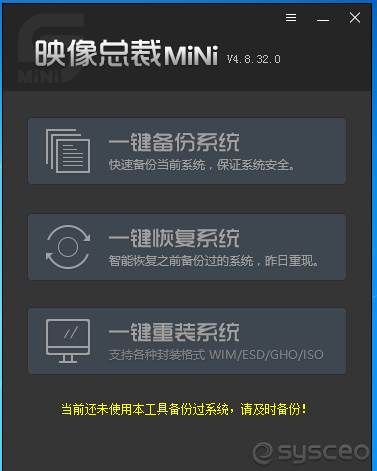
2、保存好未完成的工作后,点击一键备份系统。
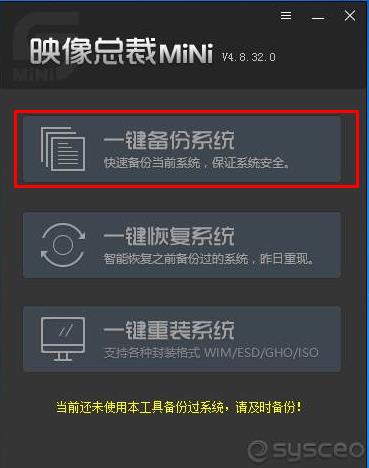
3、控提示操作后,系统会自动从网上下载UEFI+GPT专用的PE

3、下载完组件之后,会重启电脑,进入下一个备份模式。用户只需要等待就可以了

4、开始备份,和重装系统也是一样的,该工具也支持UEFI+GPT模式还原系统。

备份完成后,就可以使用该工具在下次进行恢复了。以上就是UEFI+GPT模式下Win10系统GHOST的备份方法。